imageJ中文开发教程
Image j 基本操作
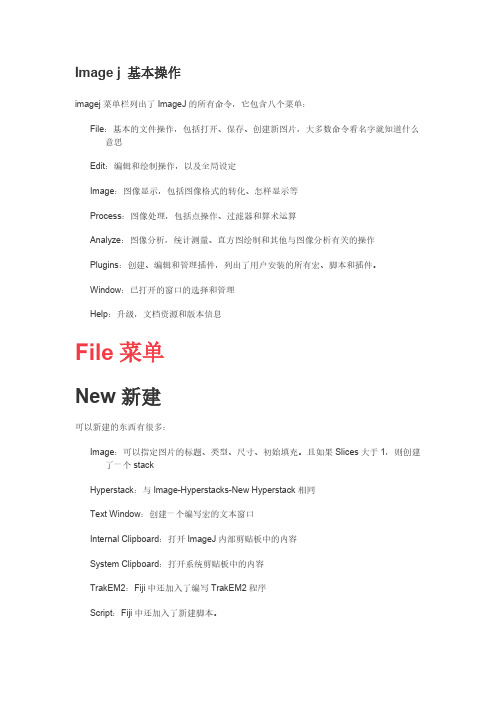
Image j 基本操作imagej菜单栏列出了ImageJ的所有命令,它包含八个菜单:File:基本的文件操作,包括打开、保存、创建新图片,大多数命令看名字就知道什么意思Edit:编辑和绘制操作,以及全局设定Image:图像显示,包括图像格式的转化、怎样显示等Process:图像处理,包括点操作、过滤器和算术运算Analyze:图像分析,统计测量、直方图绘制和其他与图像分析有关的操作Plugins:创建、编辑和管理插件,列出了用户安装的所有宏、脚本和插件。
Window:已打开的窗口的选择和管理Help:升级,文档资源和版本信息File菜单New新建可以新建的东西有很多:Image:可以指定图片的标题、类型、尺寸、初始填充。
且如果Slices大于1,则创建了一个stackHyperstack:与Image-Hyperstacks-New Hyperstack相同Text Window:创建一个编写宏的文本窗口Internal Clipboard:打开ImageJ内部剪贴板中的内容System Clipboard:打开系统剪贴板中的内容TrakEM2:Fiji中还加入了编写TrakEM2程序Script:Fiji中还加入了新建脚本。
Open打开可以打开的东西也有很多:常见图片,后缀有TIFF、GIF、JPEG、DICOM、BMP、PGM和FITS格式。
也可以通过插件打开额外的后缀的图片ImageJ和NIH的图片查询表,后缀是.lut以制表符分割的表格,后缀是.xls和.csv选区,后缀是.roi和.zip文本文件,后缀是.txt、.ijm、.js和.java其他Open Next打开下一个关闭当前图片,打开目录中的下一个图片(如果有的话)。
按住Alt打开目录中的前一个图片(如果有的话)。
Open Samples打开样例打开ImageJ服务器上的样例图片,可以用来测试宏、脚本、插件等。
Open Recent打开最近文件子菜单会显示最近15个打开的文件,可以选择其中一个。
imagej的使用方法
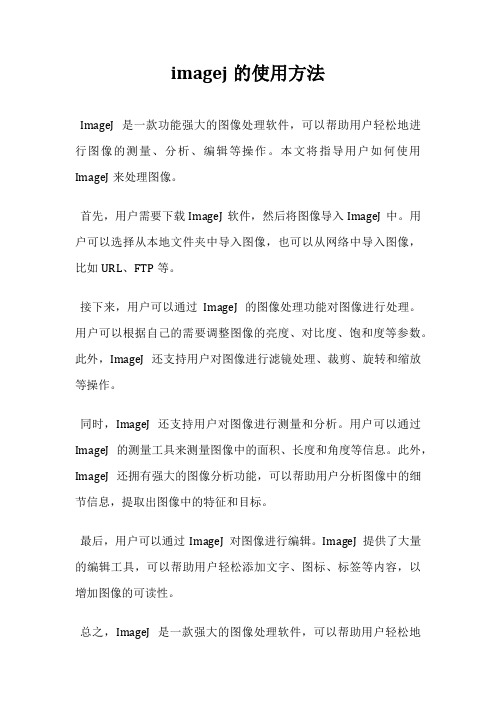
imagej的使用方法
ImageJ是一款功能强大的图像处理软件,可以帮助用户轻松地进行图像的测量、分析、编辑等操作。
本文将指导用户如何使用ImageJ来处理图像。
首先,用户需要下载ImageJ软件,然后将图像导入ImageJ中。
用户可以选择从本地文件夹中导入图像,也可以从网络中导入图像,比如URL、FTP等。
接下来,用户可以通过ImageJ的图像处理功能对图像进行处理。
用户可以根据自己的需要调整图像的亮度、对比度、饱和度等参数。
此外,ImageJ还支持用户对图像进行滤镜处理、裁剪、旋转和缩放等操作。
同时,ImageJ还支持用户对图像进行测量和分析。
用户可以通过ImageJ的测量工具来测量图像中的面积、长度和角度等信息。
此外,ImageJ还拥有强大的图像分析功能,可以帮助用户分析图像中的细节信息,提取出图像中的特征和目标。
最后,用户可以通过ImageJ对图像进行编辑。
ImageJ提供了大量的编辑工具,可以帮助用户轻松添加文字、图标、标签等内容,以增加图像的可读性。
总之,ImageJ是一款强大的图像处理软件,可以帮助用户轻松地
进行图像的测量、分析、编辑等操作。
通过本文的指导,用户可以轻松地使用ImageJ来处理图像。
ImageJ官方简体中文快速入门指南

ImageJ官方简体中文快速入门指南ImageJ 入门by tree_cmu 2011-10-201 Image J 是什么?ImageJ是一个基于java的公共的图像处理软件,它是由National Institutes of Health开发的。
可运行于Microsoft Windows,Mac OS,Mac OS X,Linux,和Sharp Zaurus PDA等多种平台。
其基于java的特点,使得它编写的程序能以applet等方式分发。
ImageJ能够显示,编辑,分析,处理,保存,打印8位,16位,32位的图片,支持TIFF, PNG, GIF, JPEG, BMP, DICOM, FITS等多种格式。
ImageJ支持图像栈(stack)功能,即在一个窗口里以多线程的形式层叠多个图像,并行处理。
只要内存允许,ImageJ能打开任意多的图像进行处理。
除了基本的图像操作,比如缩放,旋转,扭曲,平滑处理外,ImageJ还能进行图片的区域和像素统计,间距,角度计算,能创建柱状图和剖面图,进行傅里叶变换。
[1]2 ImageJ可以做什么?概括一下,主要分为以下几个方面:A)图像的区域和像素统计(大小)。
长度,角度。
阳性点密度和数量B)光密度或辉度,并制备密度直方图和线性图。
C)两种蛋白共定位的程度(丁香园有篇专门介绍帖子/bbs/thread/18145886?keywords=imag e%20J#18145886)D)卷积,Sholl分析,傅里叶分析(这些还不会使用)E)更多功能3 Image 界面[2]界面分为:菜单栏,工具栏和状态栏。
菜单栏菜单栏从左至右分别是:文件,编辑,图形,处理,分析,插件,窗口,帮助。
文件和office word 等软件类似,主要有文件打开,关闭,保存等功能,比较特殊的一个功能是恢复功能(revert),可以直接回到上次保存过的状态。
由于编辑菜单里的取消功能(undo)只能回退一步,所以revert有时会很有帮助。
ImageJ基础操作:给图片添加文字和标注
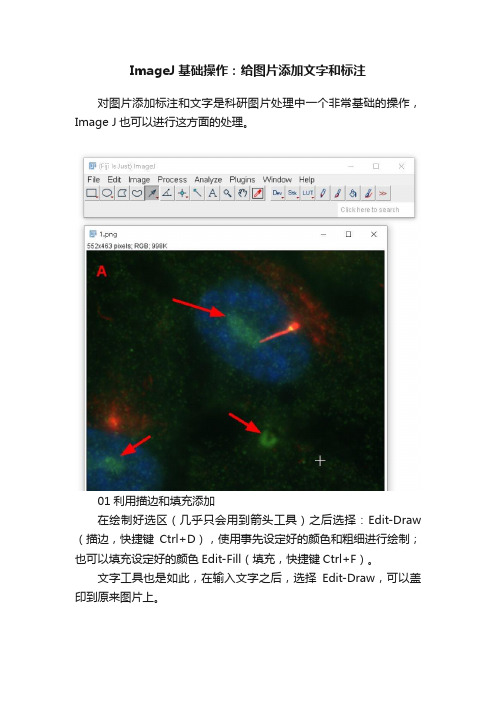
ImageJ基础操作:给图片添加文字和标注对图片添加标注和文字是科研图片处理中一个非常基础的操作,Image J也可以进行这方面的处理。
01利用描边和填充添加在绘制好选区(几乎只会用到箭头工具)之后选择:Edit-Draw (描边,快捷键Ctrl+D),使用事先设定好的颜色和粗细进行绘制;也可以填充设定好的颜色Edit-Fill(填充,快捷键Ctrl+F)。
文字工具也是如此,在输入文字之后,选择Edit-Draw,可以盖印到原来图片上。
如果要修改颜色、字体、粗细等绘图属性,可以选择Edit-Option-Colors/Fonts/Line Width…进行修改。
当然,其中一些选区工具如Arrow T ools(箭头工具)可以直接双击该工具修改其绘图属性。
颜色的修改还可以双击工具栏中的Color Picker(拾色器)来修改:当然,Fiji也提供简单的绘图工具,包括Pencil Tool(铅笔工具)、Paintbrush T ool(画笔工具)、Flood Fill Tool(填充工具)和Overlay Brush T ool(浮层画笔工具),可以直接或者以Overlay的形式在图片上面进行涂鸦,但是科研图片处理中基本用不到。
每个工具都可以双击进行属性修改。
02 利用ROI Manager添加也可以将标注(文字和箭头等)以选区的形式保存到选区管理器(ROI Manager)里面,勾选Show All,然后利用拼合图层(Flatten)来盖印生成新的图片。
注意:会新生成一个添加了标注的图片。
03 利用Overlay图层添加在利用选区工具和文字工具做好标注之后,还可以使用Image-Overlay-Add Selection(快捷键是Ctrl+B),来建立Overlay图层,最后直接导出成非tif格式图片,获得标注后的图片。
或者建立Overlay图层之后,利用ROI Manager的拼合图层(Flatten)在本图层盖印,再导出成各种位图格式。
粒径统计之从电镜图到数据图——简单而实用的小软件ImageJ(一)

粒径统计之从电镜图到数据图——简单而实用的小软件ImageJ(一)前言:友情提示:大家直接在百度中搜索ImageJ就可以找到这块软件,软件本身也不大,下起来很方便,祝大家使用愉快!ImageJ的功能很多(这是为什么我们选取ImageJ来分享的一个原因),统计粒径的方式也有多种,今天跟大家分享一种最常规的方式——手动统计粒径。
后续我们会对其他的方式也进行一些基本的介绍,敬请期待。
第一步:利用ImageJ打开图片文件。
ImageJ是一个基于java的公共的图像处理软件,它能够处理TIFF, PNG, GIF, JPEG, BMP, DICOM, FITS等多种格式的图片(只要将SEM,TEM图片变成这些格式就可以用ImageJ进行处理了)。
操作:点击ImageJ菜单栏中File--Open,找到想要打开的TIF或者JPG文件,将其打开,得到下图右所示界面。
备注:TEM图片有的时候是DM3的格式,需要先通过Gatan DigitalMicrograph(有机会后面也会跟大家进行分享)将其转变为TIF或者JPG格式。
第二步:设置标尺。
标尺对于一个图片的重要性用不着我废话,这里,我只讲操作。
a. 在工具栏中找到画线工具,然后采用它画一条直线,与标尺长度重合;(备注:如果标尺太小,可以通过缩放工具将图片放大之后,再用画线工具画直线)b. 在ImageJ的菜单栏中找到Analyze-->Set scale,在弹出来的窗口中,Known Distance一栏中填入标尺的已知长度,Unit of Length 中更改标尺的单位。
然后,点击OK完成标尺的设置。
设置标尺实际上就是要得到像素长度和已知标尺长度的比例尺,这样画一条线就可以通过这个比例直接得到这条线的真实长度。
第三步:量取粒径。
设置好标尺以后,就可以通过划线来方便地量取纳米颗粒的粒径尺寸了。
a. 采用画线工具,划出某一颗粒的直径(如果颗粒太小,可以采用缩放工具进行缩放),然后点击菜单中Analyze-->measure,在弹出的result窗口中,length即为测得的纳米颗粒粒径数据。
imagej软件使用教程合辑

imagej软件使用教程合辑强大的自动阈值选择插件Robust Automatic Threshold Selection (RATS) computes a threshold map for a 2d image based upon the value of pixels and their gradients. The algorithm is applied across regions of the image making it suitable for thresholding noisy images with variable background.Load an single channel image (8-bit, 16-bit or 32-bit). Note that the plugin expects bright objects on dark background, so you might want to callEdit ? Invert if your input image has dark objects. Select the RATS plugin from the Plugins menu. The following dialog will appear:1. NOISE THRESHOLD: An estimate of the noise. Estimate the noise by selecting a "background" portion of the image and using ImageJ to determine the standard deviation of gray values. Oddly, lower values yield smaller particles in general. (see reference, defaults to 25).2. LAMBDA FACTOR: A scaling factor. Higher values yield larger particles. (see reference, defaults to 3)3. MIN LEAF SIZE (pixels): The smallest allowed leaflet (defaults to attempts to create up to 5 levels of quadtrees that fit in the input image dimensions)4. VERBOSE If set then output informational messages in the log window (default is false).That's it! A bilevel image is produced with the name "-mask" appended to the original image name.。
生物图片数据处理教程1——ImageJ

Digital Image Processing is a textbook covering many aspects of digital image
processing, with code examples built with ImageJ.
4
Why ImageJ?
Brightness/Contrast /Color
6
1. Contrast adjustment
Questions: Do the pixel values change after brightness/contrast adjustment? How to compare the signal intensity of different images?
13
Filtering
14
Sharpening
A sharpening filter can be broken down into two steps: It takes a smoothed image, subtracts it from the original image to obtain the "details" of the image, and adds the "details" to the original image. Step 1: Original - Smoothed = "Details"
power” of the gamma value
and then scaled to 8-bits or the min
and max of 16-bit images
9
1. Contrast adjustment (MATLAB)
image j中文使用方法
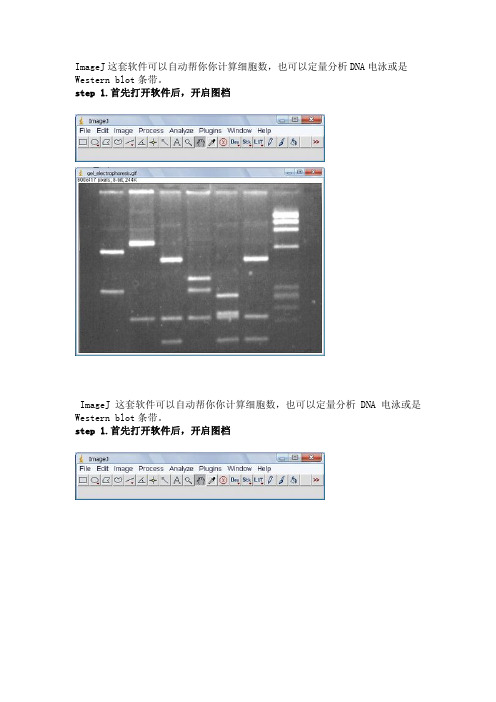
ImageJ这套软件可以自动帮你你计算细胞数,也可以定量分析DNA电泳或是Western blot条带。
step 1.首先打开软件后,开启图档ImageJ这套软件可以自动帮你你计算细胞数,也可以定量分析DNA电泳或是Western blot条带。
step 1.首先打开软件后,开启图档step 2.请先做校正,选择Analyze底下的Calibrate选项,再选择校正的模式,使用Uncalibrate OD,再按ok按下ok之后会出现校正的图形Step 3.在要分析的第一条(first lane)加上一个长型框(工具列第一个选项),再按下Analyze/Gels/select first Lane快速键(Ctr+1),此时框架中会出现一个号码1,之后可以移动框架到第二个lane再选择Analyze/Gels/select second Lane快速键(Ctr+2),当然可以一直加下去,最后按Analyze/Gels/plot Lanes快速键(Ctr +3)。
Step 4.分析以后会出现图型表示你刚选择的框内的影像强度,此时可以看到有几个比较高的区段,就是我们想定量的band,使用直线工具(工具列第五个选项)先将图形中高点为有band的区域和没有band的区域分开再,使用魔术棒工具(工具列第八个选项)点选要分析的区域。
Step 5.当我们点选分析时,在result的对话视窗会出现分析的数据,依序点选就会出现每个band的值。
注:当我们选择分析的条带也可以是横向选取,就可以只比较相同大小的DNA 的含量,同样也可以应用在western blot或其它类似实验条带的分析上。
使用ImageJ 分析图像中的颗粒数[] 原创教程,转载请保留此行1,到本站资料下载-实用小工具栏目下载 ImageJ 并安装。
2,打开ImageJ并打开要分析的图片。
请看演示图片。
3,把图像二值话或者设定阈值。
选择Image - Adjust - Threshold...根据提示设定你需要的阈值。
最新imagej教程PPT课件

3. Vddq部分電路:
3
3 .3 V C
12V 2 .2 K
1 10
U2 2A 7621 4 36K
15
Q 1A 2
16 1
C
C C 8 .2 K
5
G -T Y P E Q E T
2. 當G-TYPEDET為低電平時,U22的4Pin為1.24V,使U22的3Pin
電位為3.4V左右.這時Q1的VDS電壓降為3.3V-1.5V=1.8V.相當于
一個串聯穩壓電路.
VDDQ= R1+R2 *1.24=(1+R1/R2)1.24=1.5V R2
三.Fat-Tire架构
★北橋(815) U97
2. 2. PCI擴展槽 PCI作為一种擴展槽,主要用于插聲卡,网 卡,SCSI卡等.DIMM槽作為內存插槽,可以提供64位線寬的 數据,常見的SDRAM有66MHZ,83MHZ,100MHZ和133MHZ, 另外還有72線和30線的內存插槽和72線只能提供32位線 寬的數据,現已被淘汰.
主板上主要的時鐘頻率:(FBB)
功能:1.連接CPU与高速外設,如System,Memory, AGP,Display,Cach 2. 緩沖二級外設為CPU的連接,使二級外設与CPU的速度匹配.
815 IC 主要有以下几個功能接口:
1. CPU Interface:
a. 64 根數据線;
b. 32根地址線; c. 22 根控制線.
(3)点击Analyze Particles选项,出现右侧对 话框。输入要统计的碳化物的尺寸范围。
ImageJ计算创面面积

步骤 3 打开后的效果
步骤 4 选中直线测量工具"Straight",此步骤主要为后面设定比例尺。
步骤 5 打开"Analyze"菜单中的"Set Scale"命令。
(1)"Distance in pixels":距离用像素表示是多少,在上一步骤中已经显示为距离为114.53像素;(2)"Known distance":表明这个距离相当于实际距离多少,在上一步骤中测量的线段长度实际值为1cm,因此此处填1;(3)Pixel aspect ratio:这个是像素的宽高比,默认的是1,我用的数码相机照的,默认的是1,具体比值可以通过"ImageJ->Properties"来查看;(4)Unit of length :单位长度的像素是多少,此处写cm,不写也行,下面的scale显示为114.53 pixels/cm,表示114.53个像素代表1cm。
步骤 6选择"Freehand selections"键,在需要测量的创面上进行勾画。
步骤 7勾画完毕,选择Meansure进行测量
结果如下,面积为2.698
同理,可以测量一下坐标纸的一块面积,小方格100格,就是1cm2,结果显示为0.942cm2,看来有误,其实这个是手动画的,误差肯定存在,并且创面的边缘有时候也确实不太容易判断,最好多测几次。
Transwell-imageJ五步分析法与经验总结

Transwell-imageJ五步分析法与经验总结一、首先安装image J + file-openwindows用户直接安,IOS的老铁们先安装个JAVA环境(从JAVA官网就能下来),再安装image J(从官网也能下来)。
总的来说还是一劳永逸的,不算很麻烦,我们科研都做了还怕什么麻烦,使用方法不管哪个版本都差不多。
打开图片这种老年人操作就不用介绍了吧……不好意思桌面有点乱……二、将图片转换成黑白如图所示,image-type-8-bit三、调整阈值image-adjust-threshold打开调整界面,把原图放在一边,边调节画圈的位置边看着原图,以防用力过猛或隔靴搔痒。
上下两个数可以是0/128或28/76什么的,看起来细胞尽量都黑了,背景也比较白就差不多了,不用苛求两个数非得是多少。
还要调到B&W,Dark background。
都好了之后按apply,就可以关掉阈值界面了~四、分割上一张图所有接触的细胞还都是一片,这么计数肯定会少,所以这一步用watershed把连在一起的细胞分开。
process-binary-watershed,细胞被分开了吧五、分析数量analyze-analyze particles打开分析窗口我的重要创新点就是这个调整大小,从0.005开始算起,否则脏的背景也要被计算进去了(0.005也不是绝对的,可以适当调整,根据照片质量不同,我在计数的时候也用过0.008,0.01,0.015不等)。
勾选show outlines, display results,选好了之后点OK六、结果展示嗒哒~软件说这一张皂片有257个细胞,俺看它勾选的还挺准,就酱!之后把数据写到Excel里去做统计就完工了~介于版面还有挺多地方我就再总结一下预实验里的种种艰辛1、第一次是按照我师姐留下的protocol,那个岁月里的matrigel胶还是风华正茂的,1:20三个小时也就凝固了。
imagej使用方法2篇
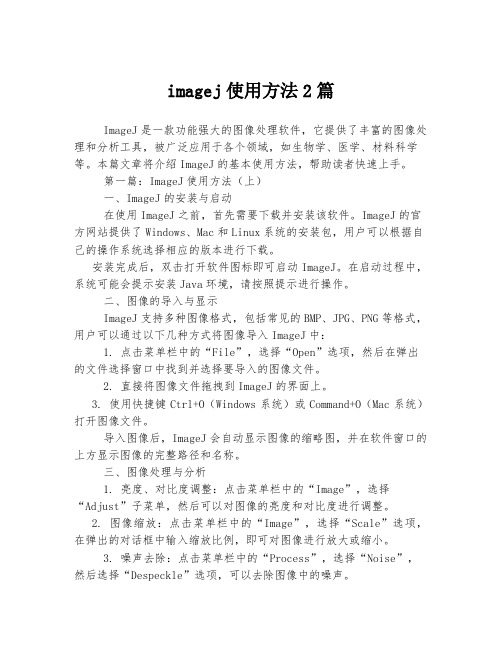
imagej使用方法2篇ImageJ是一款功能强大的图像处理软件,它提供了丰富的图像处理和分析工具,被广泛应用于各个领域,如生物学、医学、材料科学等。
本篇文章将介绍ImageJ的基本使用方法,帮助读者快速上手。
第一篇:ImageJ使用方法(上)一、ImageJ的安装与启动在使用ImageJ之前,首先需要下载并安装该软件。
ImageJ的官方网站提供了Windows、Mac和Linux系统的安装包,用户可以根据自己的操作系统选择相应的版本进行下载。
安装完成后,双击打开软件图标即可启动ImageJ。
在启动过程中,系统可能会提示安装Java环境,请按照提示进行操作。
二、图像的导入与显示ImageJ支持多种图像格式,包括常见的BMP、JPG、PNG等格式,用户可以通过以下几种方式将图像导入ImageJ中:1. 点击菜单栏中的“File”,选择“Open”选项,然后在弹出的文件选择窗口中找到并选择要导入的图像文件。
2. 直接将图像文件拖拽到ImageJ的界面上。
3. 使用快捷键Ctrl+O(Windows系统)或Command+O(Mac系统)打开图像文件。
导入图像后,ImageJ会自动显示图像的缩略图,并在软件窗口的上方显示图像的完整路径和名称。
三、图像处理与分析1. 亮度、对比度调整:点击菜单栏中的“Image”,选择“Adjust”子菜单,然后可以对图像的亮度和对比度进行调整。
2. 图像缩放:点击菜单栏中的“Image”,选择“Scale”选项,在弹出的对话框中输入缩放比例,即可对图像进行放大或缩小。
3. 噪声去除:点击菜单栏中的“Process”,选择“Noise”,然后选择“Despeckle”选项,可以去除图像中的噪声。
4. 图像滤波:点击菜单栏中的“Process”,选择“Filters”选项,然后可以选择不同的滤波算法对图像进行滤波处理。
5. 边缘检测:点击菜单栏中的“Process”,选择“Find Edges”选项,可以对图像进行边缘检测。
imageJ中文开发教程

imageJ中文开发教程ImageJ开发教程(苑永超整理,仅供参考,勿作商业用途)目录一、ImageJ简述 (2)二、ImageJ内部结构 (3)三、ImageJ通过插件扩展功能的方法 (4)三、插件编辑、编译、运行与部署 (6)四、主要的包介绍 (8)五、重要类方法介绍 (10)1、创建图象和图象栈 (10)2、创建图象处理器 (11)3、载入和存储图象 (11)4、图象参数 (11)5、操作像素 (11)6、图象转换 (12)7、直方图与图象统计量 (12)8、点运算 (12)9、滤波器 (13)10、几何运算 (13)11、图形运算 (14)12、显示图象和图象栈 (14)13、图象栈上的操作 (15)14、感兴趣的区域 (16)15、图象属性 (17)16、用户交互 (17)17、插件 (18)18、窗口管理 (19)19、其他函数 (19)六、学习资源 (20)ImageJ官网(/doc/2518836251.html,/ij/index.html)上有英文的用户手册和教程,以及一些例子。
本教程主要是为看英文比较累的朋友提供一些快速的入门。
如果想在ImageJ上开发自己的图象处理算法,建议先熟悉java编程知识。
本教程基本不对ImageJ菜单中提供的各种文件操作、图象编辑、图象处理、图象分析等功能作详细介绍,请读者自行探索;也不准备介绍数字图象处理的各种算法和操作,本文假定读者是图象处理方面的专业人士,本教程的重点是如何进行二次开发,如果不特别指出,文中的部分内容和例子都为ImageJ软件包自带或采自相关书籍(如《数字图像处理-java语言描述》),中文注释是后加的。
一、ImageJ简述图象处理的流程无外乎就是打开图象数据文件,将图象数据加载到内存,然后对该内存中的图象数据进行一系列处理(分割、检测、滤波、合成、识别、显示等等),最后可能还需要将处理结果保存成某种格式的文件。
对于一般的用户来说,类似ACDsee之类的傻瓜式的软件足够了。
Imagej基本操作

Imagej基本操作Image j 基本操作imagej菜单栏列出了ImageJ的所有命令,它包含八个菜单:File:基本的文件操作,包括打开、保存、创建新图片,大多数命令看名字就知道什么意思Edit:编辑和绘制操作,以及全局设定Image:图像显示,包括图像格式的转化、怎样显示等Process:图像处理,包括点操作、过滤器和算术运算Analyze:图像分析,统计测量、直方图绘制和其他与图像分析有关的操作Plugins:创建、编辑和管理插件,列出了用户安装的所有宏、脚本和插件。
Window:已打开的窗口的选择和管理Help:升级,文档资源和版本信息File菜单New新建可以新建的东西有很多:Image:可以指定图片的标题、类型、尺寸、初始填充。
且如果Slices大于1,则创建了一个stackHyperstack:与Image-Hyperstacks-New Hyperstack相同Text Window:创建一个编写宏的文本窗口Internal Clipboard:打开ImageJ内部剪贴板中的内容System Clipboard:打开系统剪贴板中的内容TrakEM2:Fiji中还加入了编写TrakEM2程序Script:Fiji中还加入了新建脚本。
Open打开可以打开的东西也有很多:常见图片,后缀有TIFF、GIF、JPEG、DICOM、BMP、PGM和FITS格式。
也可以通过插件打开额外的后缀的图片ImageJ和NIH的图片查询表,后缀是.lut以制表符分割的表格,后缀是.xls和.csv选区,后缀是.roi和.zip文本文件,后缀是.txt、.ijm、.js和.java其他Open Next打开下一个关闭当前图片,打开目录中的下一个图片(如果有的话)。
按住Alt打开目录中的前一个图片(如果有的话)。
Open Samples打开样例打开ImageJ服务器上的样例图片,可以用来测试宏、脚本、插件等。
使用imagej diameterj的技巧

使用imagej diameterj的技巧使用ImageJ和DiameterJ的技巧简介ImageJ是一款免费的图像处理和分析软件,它提供了丰富的功能和工具,用于处理和测量图像。
其中一个非常有用的插件是DiameterJ,它可以实现图像中物体的直径测量。
本文将介绍如何使用ImageJ和DiameterJ进行直径测量,并分享一些技巧和注意事项。
一、安装和准备1. 下载并安装ImageJ软件,可以从官方网站()上获取最新版本。
2. 安装完成后,打开ImageJ,然后点击"Plugins" -> "Manage Plugins",在插件列表中搜索"DiameterJ"并安装。
3. 准备要测量的图像,可以从本地文件夹导入,或通过ImageJ的"File"菜单中的"Open"选项打开。
二、测量直径1. 打开要测量的图像,确保图像属于8位灰度图像或32位浮点图像。
如果不是,请使用ImageJ的"Image"菜单中的"Type"选项将其转换为适当的格式。
2. 选择测量工具。
在ImageJ的工具栏中,可以看到不同的测量工具,包括线段、圆形和椭圆等。
根据图像中物体的形状选择适当的测量工具。
3. 在图像上点击并拖动,绘制一个与物体直径或周长相切的线段、圆形或椭圆。
4. 单击"Analyze"菜单,选择"DiameterJ",然后选择"Measure"选项。
DiameterJ将自动测量出物体的直径并显示在结果窗口中。
三、技巧和注意事项1. 精确选择:在绘制测量工具时,要尽量准确地选择与物体相关的区域。
避免选择与其他物体重叠或干扰的区域。
2. 多次测量:如果测量对象有多个直径或周长,可以使用多次测量来获取更准确的平均值。
imagej教程
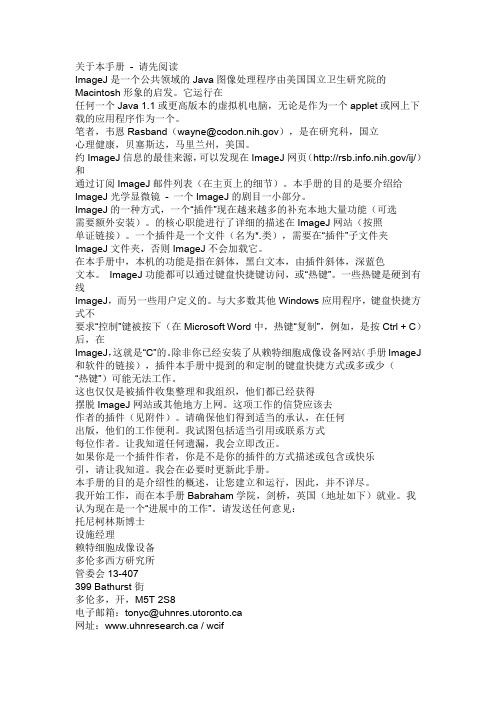
关于本手册- 请先阅读ImageJ是一个公共领域的Java图像处理程序由美国国立卫生研究院的Macintosh形象的启发。
它运行在任何一个Java 1.1或更高版本的虚拟机电脑,无论是作为一个applet或网上下载的应用程序作为一个。
笔者,韦恩Rasband(wayne@),是在研究科,国立心理健康,贝塞斯达,马里兰州,美国。
约ImageJ信息的最佳来源,可以发现在ImageJ网页(/ij/)和通过订阅ImageJ邮件列表(在主页上的细节)。
本手册的目的是要介绍给ImageJ光学显微镜- 一个ImageJ的剧目一小部分。
ImageJ的一种方式,一个“插件”现在越来越多的补充本地大量功能(可选需要额外安装)。
的核心职能进行了详细的描述在ImageJ网站(按照单证链接)。
一个插件是一个文件(名为*.类),需要在“插件”子文件夹ImageJ文件夹,否则ImageJ不会加载它。
在本手册中,本机的功能是指在斜体,黑白文本,由插件斜体,深蓝色文本。
ImageJ功能都可以通过键盘快捷键访问,或“热键”。
一些热键是硬到有线ImageJ,而另一些用户定义的。
与大多数其他Windows应用程序,键盘快捷方式不要求“控制”键被按下(在Microsoft Word中,热键“复制”,例如,是按Ctrl + C)后,在ImageJ,这就是“C”的。
除非你已经安装了从赖特细胞成像设备网站(手册ImageJ 和软件的链接),插件本手册中提到的和定制的键盘快捷方式或多或少(“热键”)可能无法工作。
这也仅仅是被插件收集整理和我组织,他们都已经获得摆脱ImageJ网站或其他地方上网。
这项工作的信贷应该去作者的插件(见附件)。
请确保他们得到适当的承认,在任何出版,他们的工作便利。
我试图包括适当引用或联系方式每位作者。
让我知道任何遗漏,我会立即改正。
如果你是一个插件作者,你是不是你的插件的方式描述或包含或快乐引,请让我知道。
我会在必要时更新此手册。
image J使用说明(版本1)

Western Blot图片灰度分析-Image JThis method is the Gel Analysis method outlined in the ImageJ documentation:Gel Analysis.You may prefer to use it instead of the methods outlined below. There will likely be very little difference in the results between the various methods.1.Open your file.2.Go to Analyze>Gels>Gel Analyzer Options and click the boxes for Label With Percentages,Outline Lanes and Invert Peaks.3.Choose the Rectangular Selection tool.Draw a rectangle around your first lane.Encompass some area of the lane above and below the band of interest. Edit July2009:Note that for a gel with the lanes oriented vertically as shown here(i.e.the visible bands are horizontal across the image),you want to make your bounding rectangle taller than it is wide.However,if you have the image rotated so that the lanes are running horizontally,you need to make your bounding rectangle at least twice as wide as it is tall,at which point Image-J will recognize that your lanes are horizontal and it will allow you to move the box up or down the image to enclose the neighboring lanes.4.Press the1button(or go to Analyze>Gels>Select First Lane).A new window will pop up with a copy of your image and a label over your first rectangular selection.e the arrow keys to move the rectangle over the next lane.Press2(or go to Analyze>Gels>Select Next Lane)to place a selection around the lane. Repeat this for each lane on the membrane,moving the box and pressing2to place the selection.6.When finished,press3(or go to Analyze>Gels>Plot Lanes),which pops up a new window with a profile plot of each lane.7.Now choose the Straight Line selection tool.At the base of each peak,draw a line from one side of the peak to the other.This encloses the area of the peak.The tails to either side of the peak are the background signal.Note that if you have many lanes,the later lanes will be hidden at the bottom of the profile plot.To see these lanes,press and hold the space bar,and use the mouse to drag the profile plot upwards.8.When each peak has been closed off at the base with the Straight Line tool,choose the Magic Wand(Wand tracing tool)from the tool palette.ing the spacebar and mouse,drag the profile plot back down until you are at the top peak.With the wand,click inside the peak.Repeat this for each peak as you go down the profile plot.10.When each peak has been selected,go to Analyze>Gels>Label Peaks.This labels each peak with its size expressed as a percentange of the total size of all the measured peaks.You can go to the Results window and choose Edit>Copy All to copy the results for placing in a spreadsheet.Note:If you accidentally click in the wrong place with the Magic Wand,the program still records that clicked area,and it will factor into the total area used to calculate the percentages.Obviously this would skew your results if you click in areas that aren't peaks.Therefore,if you should click in the wrong place, simply go to A nalyze>Gels>Label Peaks to plot the current results,which displays these incorrect values,but more importantly resets the counter for the Results window.If you now go back to the Profile Plot and click in the peaks with the Magic Wand,the Results window clears and starts over.When you're sure you've clicked in the correct peaks without accidentally clicking in any wrong areas,you can go back to Analyze>Gels>Label Peaks and get the correct results.教程下载:/files/uv1JN-8*NsvjXs-Lfcz2XiblWXipjZeuSt02X5Nh6CZO1ky1uGEz9J3K0brzHT7WWaM4jhg4JlSmcJGniGt8TQMIrak7s1fQ/imageJ.pdf。
干货一把西瓜子也能教会你ImageJ图片分析

干货一把西瓜子也能教会你ImageJ图片分析在我开始学习图片分析软件「ImageJ」的时候,实验室的大神给了我一把西瓜子说:「瓜子会教会你 ImageJ 的!」我开始不以为然,一把瓜子能够教会我什么?后来事实证明我错了,瓜子教会了我细胞计数的各种方法、面积计算、ROI 的使用、颜色编码与伪彩的使用等等。
是不是不可思议,今天给大家分享一下瓜子是如何实现 ImageJ 教学的!超长干货,先收藏再慢慢看咯~一、细胞计数1、ImageJ 软件 File -> Open 打开自己准备的瓜子图片:2、瓜子图片中间颜色较浅,使用 Process –> Enhance Contrast 增强对比:3、Image –> Type 将图片由 RGB Color 转变为 HSB Stack,HSB:Hue(色度)、Saturation(饱和度)与 Brightness(亮度)。
Stack 图像分别为色度、饱和度与亮度:Image –> Duplicate 复制亮度图片:4、Find Maxiam 细胞计数Process -> Find Maxiam,浅色背景勾选 Light background,Preview point selection 可预览结果:调节 Noise tolerance 参数决定计数的准确性,即在瓜子上戳有且唯一的点。
参数不合适可能漏选或多戳点,导致计数不准确:Find Maxiam 下 Output Type 选择 Count,即可得到计数结果为 23:5、Muliti-point tool 工具手动计数验证计数结果,确为 23 颗瓜子:二、ImageJ 快速计数同类型图片如何快速计数?ImageJ 可以录制 Macro,只需要点击运行宏就可以进行快速分析。
快速分析步骤:1、 ImageJ 软件 File -> Open 打开瓜子图片。
2、 Plugins -> Macros -> Record… 开始录制宏:3、 Image -> Type -> 8-bit,这一操作就会被录制下来:4、 Image -> Adjust -> Threshold 选择阈值 Minimum,红色代表选中:5、 Analyze -> Analyze particles,选择 Display results、Summarize 与 Add to manager,点击 OK 得到结果。
老司机带你解锁ImageJ的各种技术姿势

老司机带你解锁ImageJ的各种技术姿势ImageJ(官网:/ij/ )是一个基于java的公共的图像处理软件,它是由National Institutes of Health(NIH)开发的一款功能强大的免费软件,在生物及医学图像分析中起着非常重要的作用。
下图是ImageJ官网的界面,在Download下根据自己系统选择对应的软件下载,ImageJ可以适用于Mac OS X,Linux以及Windows系统(不受电脑系统限制)。
生物医学中计数非常常见,下面我们来一起玩转mageJ计数。
1手动计数展开剩余91%使用Multi-Point工具进行计数打开ImageJ软件,File,Open打开待分析图片:点击point工具,右击,选择Multi-Point工具,手动点击进行计数:点击Analyze–>Measure,可以看见此时计数数量为23个,保存图片即可。
Cell Counter进行细胞计数点击Plugins–>Analyze–>Cell Counter,界面如下:点击Initialize,可以对不同类型的细胞进行计数:可以看见Type1、Type2、Type3计数结果分别为2、1、2个。
本方法可以同时对不同类型的细胞进行计数。
点击Cell Counter中的Results就可以看见不同类型细胞的数量。
Cell Counter与Multi-Point手动计数方法相比可对不同细胞类型计数。
2常规自动计数过程打开ImageJ软件,File –>Open打开需要分析的图片:Image –> Type -> 8-bit (改为灰度图像)Image -> Adjust -> Threshold 调节阈值,红色代表选中,使所有细胞核均被选中,Dapi图中阈值为11-255 –> Apply注:荧光图片背景为黑色,需要勾选下面的Dark background,表示背景为黑色Apply以后图片为:对于豆子图片,阈值范围为37-255->ApplyApply后得到图片为:从上面Apply后的图片可以看到很多细胞连在一起,细胞计数时需要将其分开。
